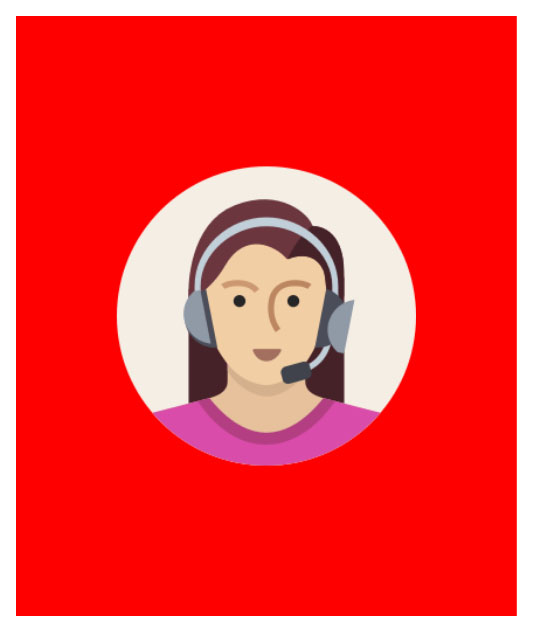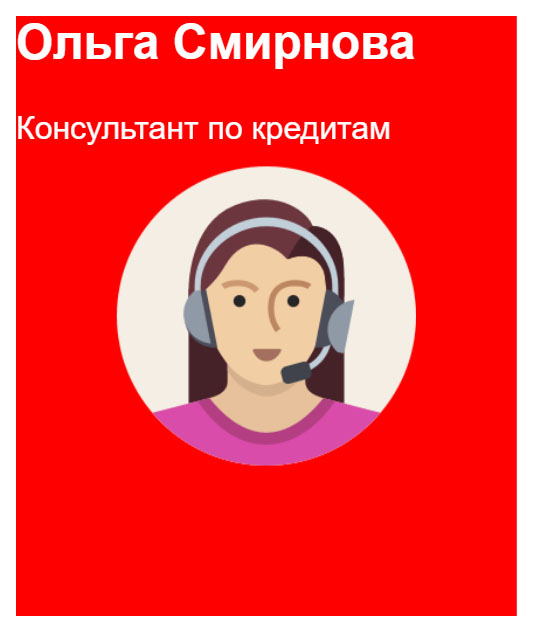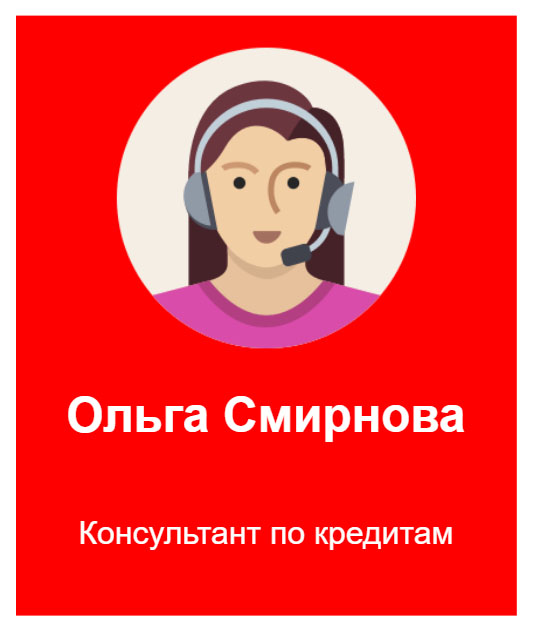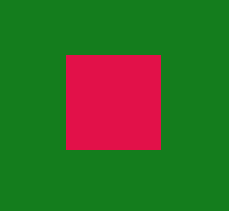- Как выровнять блок по центру — полное руководство по центрированию DIV-элемента
- Простое центрирование DIV-элемента на странице
- Центрируем DIV внутри DIV-элемента старым способом
- Центрируем DIV внутри DIV-элемента с помощью inline-block
- Центрируем DIV внутри DIV-элемента горизонтально и вертикально
- Центрируем DIV по нижней границе страницы
- Центрируем DIV на странице вертикально и горизонтально
- Делаем адаптивное центрирование DIV-элемента на странице
- Центрируем DIV внутри элемента с помощью свойств внутреннего блока
- Центрируем два адаптивных div-элемента рядом друг с другом
- DIV-элемент, центрированный при помощи Flexbox
- Выравнивание по центру блока внутри блока
- Способ первый
- Способ второй
- Способ третий
- Ольга Смирнова
- Заключение
- Комментарии ( 0 ):
- Html выравнивание div внутри div
Как выровнять блок по центру — полное руководство по центрированию DIV-элемента
Сегодняшняя статья направлена на то, чтобы показать, как при помощи нескольких CSS-трюков выровнять div по центру, как по горизонтали, так и по вертикали. Также мы расскажем, как произвести центрирование по всей странице либо в отдельно взятом div-элементе .
Простое центрирование DIV-элемента на странице
Этот метод будет отлично работать во всех браузерах.
Значение auto в свойстве margin устанавливает левый и правый отступ на все пространство, доступное на странице. Здесь важно запомнить, что у центрируемого div-элемента обязательно должно быть установлено значение width .
Центрируем DIV внутри DIV-элемента старым способом
Этот метод div выравнивания по центру будет работать во всех браузерах.
Внешний div может быть помещен как угодно, но у внутреннего блока div обязательно должна быть указана ширина ( width ).
Центрируем DIV внутри DIV-элемента с помощью inline-block
В этом методе центрирования div внутри div необязательно указывать ширину внутреннего элемента. Он будет работать во всех современных браузерах, включая IE8 .
Свойство text-align работает только в inline-элементах . Значение inline-block позволяет отобразить внутренний div в качестве inline-элемента , а также в качестве блока ( inline-block ). Свойство text-align во внешнем div-элементе позволит нам центрировать внутренний div .
Центрируем DIV внутри DIV-элемента горизонтально и вертикально
Здесь для центрирования div по центру страницы используется margin: auto . Пример будет работать во всех современных браузерах.
У внутреннего div-элемента должна быть указана ширина ( width ) и высота ( height ). Метод не сработает, если у внешнего div-элемента будет фиксированная высота.
Центрируем DIV по нижней границе страницы
Здесь для расположения div по центру по вертикали используется margin: auto и абсолютное позиционирование для внешнего элемента. Метод будет работать во всех современных браузерах.
У внутреннего div должна быть установлена ширина. Пространство внизу страницы регулируется с помощью свойства bottom внешнего div . Вы также можете центрировать div по верхней границе страницы, заменив свойство bottom на свойство top .
Центрируем DIV на странице вертикально и горизонтально
Здесь, чтобы выровнять div по центру, снова используется margin: auto и абсолютное позиционирование внешнего div . Метод будет работать во всех современных браузерах.
У div-элемента должна быть установлена ширина ( width ) и высота ( height ).
Делаем адаптивное центрирование DIV-элемента на странице
Здесь для выравнивания div по центру средствами CSS мы делаем ширину div-элемента адаптивной, чтобы она реагировала на изменения размеров окна. Этот метод работает во всех браузерах.
У центрированного div-элемента должно быть установлено свойство max-width .
Центрируем DIV внутри элемента с помощью свойств внутреннего блока
Внутренний div-элемент здесь адаптивен. Этот метод расположения div внутри div по центру будет работать во всех браузерах.
У внутреннего div должно быть установлено свойство max-width .
Центрируем два адаптивных div-элемента рядом друг с другом
Здесь у нас два расположенных рядом адаптивных div-элемента. Этот метод установки div по центру экрана будет работать во всех современных браузерах.
.container < text-align: center; >.left-div < display: inline-block; max-width: 300px; vertical-align: top; >.right-div < display: inline-block; max-width: 150px; >screen and (max-width: 600px) < .left-div, .right-div < lef max-width: 100%; >>
Здесь у нас несколько элементов с примененным свойством inline-block , расположенных внутри центрированного контейнера. В этом примере также используются медиа-запросы CSS ; то есть, если размер экрана меньше 600 пикселей, то свойство max-width как для левого, так и для правого div-элемента устанавливается на 100%.
DIV-элемент, центрированный при помощи Flexbox
Здесь мы располагаем CSS div по центру с помощью Flexbox . Он предназначен для того, чтобы облегчить процесс разработки дизайна пользовательских интерфейсов. Этот модуль поддерживается Chrome 38+ , IE11 , Microsoft Edge , Firefox 38+ , Safari 9+ , Opera 30+ , iOS Safari 9+ , а также Android Browser 40+ .
Значение свойства height может быть любым, но только больше размера центрированного div-элемента.
Валентин Сейидов автор-переводчик статьи « THE COMPLETE GUIDE TO CENTERING A DIV »
Выравнивание по центру блока внутри блока
На этом уроке, вы узнаете несколько способов выравнивания по центру блока внутри блока по вертикали и горизонтали. В качестве блоков могут быть любые фигуры.
В нашем примере, мы будем центрировать картинку (блочный элемент) внутри прямоугольника. Для демонстрации выравнивания по центру несколькими способами, мы создадим три прямоугольника, с картинками внутри.
Конечный результат, независимо от способа, будет выглядеть так:
Общие стили для всех способов:
Зададим позицию блока относительной по отношению к окну браузера. Это в дальнейшем даст возможность блоку-дочке задать абсолютное позиционирование уже к блоку-родителю.
.block width: 250px;
height: 300px;
background-color: red;
position: relative;
Исходные размеры картинки-иконки такие же, как и ширина красного прямоугольника, уменьшим её максимальные размеры.
.icon max-width: 60%;
max-height: 60%;
>
HTML-разметка у всех способов одинаковая, отличаться будут только стили.
Способ первый

Положение изображения автоматически определяет сам браузер с помощью свойства margin: auto.
.first position: absolute;
top: 0;
right: 0;
bottom: 0;
left: 0;
z-index: 1;
margin: auto;
>
Способ второй

Этот способ выравнивания по центру никогда еще не подводил. Вы спросите, зачем нужно последнее свойство transform? Если убрать transform, то иконка не будет стоять точно по центру, поскольку не учитываются её собственные размеры. Центр иконки не совпадает с центром блока-родителя. Мы двигаем иконку назад и вниз на половину её собственного размера.
.second position: absolute;
top: 50%;
left: 50%;
z-index: 1;
transform: translate(-50%, -50%);
>
Способ третий
Отличается от двух предыдущих тем, что класс flex задан блоку div, а не картинке.

.flex display: flex;
flex-direction: column;
justify-content: center;
align-items: center;
>
А что будет, если после тега img, всем трем блокам добавить текст?

Ольга Смирнова
Консультант по кредитам
У первых двух способов, параграфы с текстом окажутся наверху, несмотря на то, что в HTML-коде, они стоят после изображения. Для перемещения текста под картинку, потребуется обернуть теги img, h2 и p в ещё один блок div и прописать ему свойство text-align: center.
Однако с третьим способом выравнивания на флексах, не возникает таких проблем, конструкция не нуждается в дополнительном оберточном блоке. Параграфы с текстом встают точно посередине и после изображения и там где надо.
Заключение
Лишний раз можно убедиться в продвинутости и удобстве верстки на флексах. Советую всем тем верстальщикам, кто еще не верстает на флексах, наконец-то начать использовать флексы. Оправдание, почему вы не верстаете на флексах, может быть только одно – экзотическое желание заказчика, угодить пользователям «древних» браузеров. В остальных же случаях, нет ни одной причины почему не нужно верстать на флексах.
Если вы не знаете с чего начать уже зарабатывать свои первые деньги, то лучшим вариантом будет — научиться верстать лендинги, с помощью этого видеокурса «О создании лендинга под ключ».
Создано 20.02.2019 10:00:20
Копирование материалов разрешается только с указанием автора (Михаил Русаков) и индексируемой прямой ссылкой на сайт (http://myrusakov.ru)!
Добавляйтесь ко мне в друзья ВКонтакте: http://vk.com/myrusakov.
Если Вы хотите дать оценку мне и моей работе, то напишите её в моей группе: http://vk.com/rusakovmy.
Если Вы не хотите пропустить новые материалы на сайте,
то Вы можете подписаться на обновления: Подписаться на обновления
Если у Вас остались какие-либо вопросы, либо у Вас есть желание высказаться по поводу этой статьи, то Вы можете оставить свой комментарий внизу страницы.
Порекомендуйте эту статью друзьям:
Если Вам понравился сайт, то разместите ссылку на него (у себя на сайте, на форуме, в контакте):
- Кнопка:
Она выглядит вот так: - Текстовая ссылка:
Она выглядит вот так: Как создать свой сайт - BB-код ссылки для форумов (например, можете поставить её в подписи):
Комментарии ( 0 ):
Для добавления комментариев надо войти в систему.
Если Вы ещё не зарегистрированы на сайте, то сначала зарегистрируйтесь.
Copyright © 2010-2023 Русаков Михаил Юрьевич. Все права защищены.
Html выравнивание div внутри div
Эффект может быть просто достигнут путем применения CSS к внутреннему контейнеру div, который должен быть горизонтально централизован. Это обеспечит аккуратное размещение содержимого во внутреннем контейнере в обозначенной области, определяемой внешним контейнером.
Вертикальное + горизонтальное выравнивание
#kasanued-samipokam <
background: #147d1d;
width: 280px;
height: 280px;
display: flex;
align-items: center;
justify-content: center;
>
#dokasen-ledsamun <
background: #e21149;
width: 95px;
height: 95px;
>
Следующий код CSS горизонтально центрирует внутренний контейнер div.
Помните, что ширина внутреннего контейнера div, если ширина определяется, должна быть меньше, чем внешний контейнер div. Атрибут margin выполняет фактическое горизонтальное центрирование. Для Internet Explorer 8 и более поздних версий вы можете попробовать этот код CSS вместо этого:
Он центрируется горизонтально, не требуя определения ширины. Помните, что для правильной работы CSS в IE8 + на странице HTML потребуется тег! DOCTYPE.
Хотя вариант 1 является предпочтительным, существует другой метод. Тем не менее, это может не работать со всеми браузерами. Предполагая, что контейнер div имеет ширину 300 пикселей, можно использовать следующий код:
Это не подходит для очень широких контейнеров.
Если вы хотите центрировать внутренний контейнер div по горизонтали и вертикали, тогда может пригодиться следующий код:
Важно учитывать плюсы и минусы каждого варианта и помнить, что все больше интернет-пользователей теперь получают доступ к Интернету через мобильные устройства, такие как планшеты и смартфоны. Вы хотите убедиться, что код CSS будет обслуживать различные размеры экрана.